Ví QR Zalo là gì? Khám phá ví QR trên Zalo mới nhất tại đây
Ví QR Zalo là gì? Khám phá ví QR trên Zalo mới nhất tại đây
Ví QR Zalo là tính năng rất hữu ích trên ứng dụng Zalo nhưng lại rất ít người biết đến. Với tính năng của ví QR Zalo, bạn có thể thỏa thích lưu trữ hình ảnh giấy tờ trên đây. Trong bài viết này, chúng tôi sẽ chia sẻ cho bạn cách tạo và sử dụng ví QR Zalo chi tiết nhất.
Ví QR Zalo là gì?
Ví QR Zalo là nơi cho phép lưu trữ những giấy tờ quan trọng như thông tin cá nhân, vé lên máy bay, tài khoản ngân hàng, CMND/CCCD, thẻ thành viên,... Bạn có thể cho người khác xem nhanh giấy tờ đã lưu thông qua quét mã QR.
Dưới đây là một số lợi ích khi bạn sử dụng ví QR Zalo:
- Dễ dàng quản lý các giấy tờ.
- Lưu thông tin trên ví QR đảm bảo tính bảo mật cao.
- Xem lại hình ảnh quan trọng đã lưu trữ một cách nhanh chóng.
- Cho phép lưu tất cả thông tin mà bạn muốn.
- Khai báo y tế và lưu giấy chứng nhận tiêm chủng.
Hiện nay, ví QR Zalo chỉ có trên điện thoại chạy hệ điều hành iOS và Android. Tính năng này vẫn chưa được nhà phát triển ứng dụng Zalo cập nhật trên máy tính.
Ví QR trên Zalo có an toàn không?
Bạn đang lo lắng, nếu lưu những giấy tờ quan trọng trên ví QR Zalo thì có đảm bảo an toàn không? Liệu rằng người khác có thể vào xem thông tin mà bạn lưu trên đây không?
Đừng lo, ví QR Zalo cho bạn thiết lập mã PIN, vân tay hoặc Face ID để khóa ví QR. Chính vì vậy, giấy tờ trên ví QR Zalo sẽ an toàn hơn rất nhiều so với việc bạn lưu giấy tờ trong điện thoại.
Hướng dẫn sử dụng ví QR Zalo
Với những lợi ích mà ví QR Zalo mang lại, bạn hãy bắt đầu sử dụng ví QR Zalo ngay. Để việc quản lý dữ liệu trở nên thuận tiện hơn trong thời đại công nghệ. Sau đây là hướng dẫn sử dụng ví QR trên Zalo dành cho bạn.
Cách xem mã QR của bạn trên Zalo
Đầu tiên, chúng tôi sẽ chia sẻ với bạn cách xem mã QR trên ví QR Zalo của bạn. Để xem được mã QR của mình, bạn làm theo các bước sau:
Bước 1: Mở ứng dụng Zalo trên điện thoại ra.
Bước 2: Sau đó, chọn phần Cá nhân và nhấn chọn vào Ví QR.
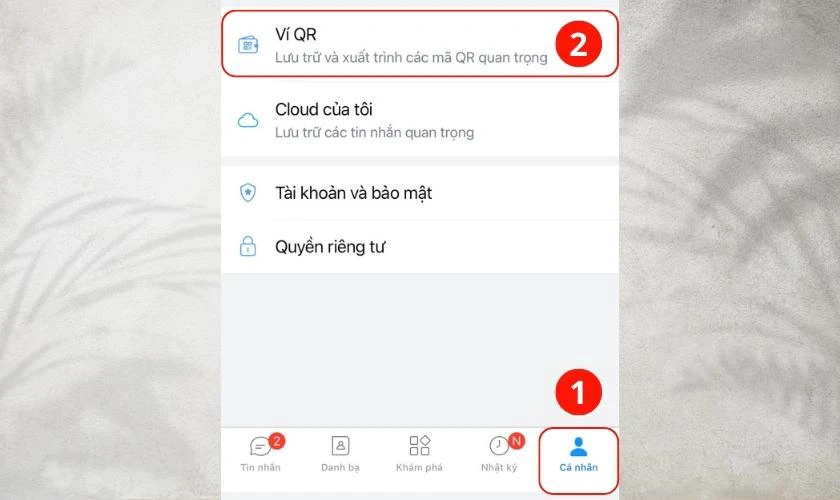
Bước 3: Tại giao diện của ví QR bạn nhấn chọn vào mục Danh thiếp Zalo. Ngay sau đó, mã QR của bạn sẽ xuất hiện.
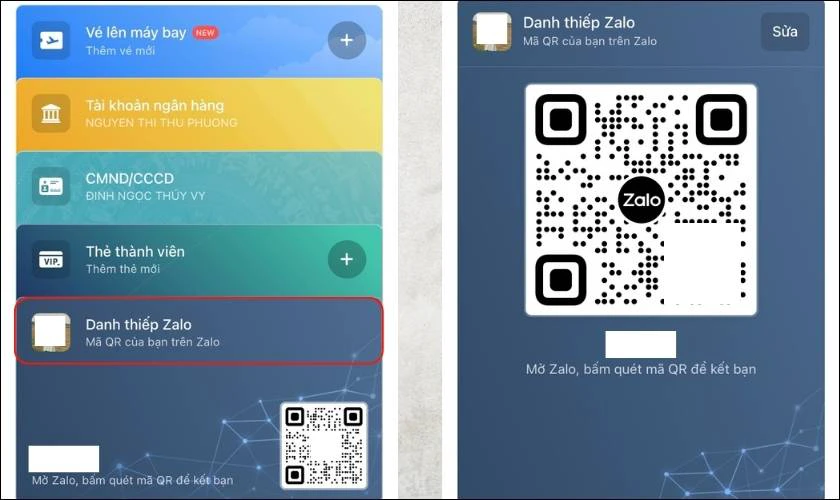
Bước 4: Bạn có thể nhấn Tải về để tải về thiết bị với dạng ảnh.
Bước 5: Ngoài ra, khi bạn có thể nhấn vào Sửa. Zalo cho phép bạn chỉnh sửa tên loại thẻ, tiêu đề, mô tả và màu sắc thẻ tùy thích. Sau khi chỉnh sửa xong, bạn nhấn Lưu là hoàn tất.
Thay vì lúc trước khi có ai muốn kết bạn Zalo với bạn, bạn phải đọc số điện thoại của mình để người đó tìm và kết bạn. Bây giờ, bạn chỉ việc đưa mã QR này ra cho người khác quét là xong.
Mẹo: Cách khắc phục tại sao Zalo không vào được phòng trò chuyện đơn giản nhất.
Lưu các giấy tờ quan trọng trên ví QR Zalo
Một tính năng cực kỳ hay của ví QR trên Zalo đó chính là cho bạn lưu các giấy tờ quan trọng trên đây. Bạn tiến hành lưu mã QR các giấy tờ quan trọng trên ví QR Zalo bằng các bước dưới đây:
Bước 1: Trước tiên, bạn hãy mở ứng dụng Zalo trên điện thoại.
Bước 2: Bạn chọn vào tab Cá nhân bên dưới góc phải màn hình của Zalo. Xong rồi chọn vào mục Ví QR.
Bước 3: Trong ví QR có các loại giấy tờ sẵn cho bạn tạo mã QR như là:
- Vé lên máy bay.
- Tài khoản ngân hàng.
- CMND/CCCD.
- Thẻ thành viên.
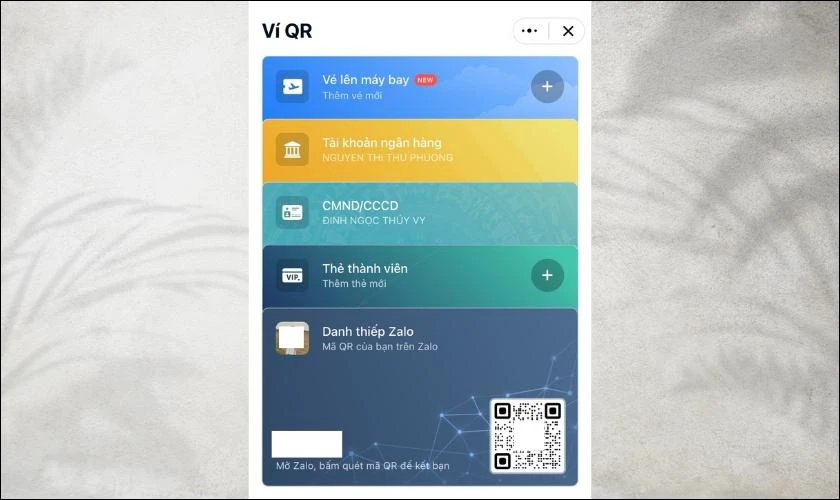
Bạn nhấn chọn loại giấy tờ muốn thêm thông tin vào ví QR. Trong bài viết này, chúng tôi sẽ chọn Tài khoản ngân hàng để hướng dẫn đại diện cách tạo mã QR nhé.
Bước 4: Tại đây, bạn điền đầy đủ thông tin có đánh dấu *. Đây là những thông tin bắt buộc bạn phải điền.
Bước 5: Sau khi điền thông tin thẻ ngân hàng của bạn xong, hãy nhấn Lưu. Ngay lập tức, mã QR của tài khoản ngân hàng đã được tạo thành công. Bạn có thể dùng mã QR này để thanh toán qua mạng lưới NAPAS.
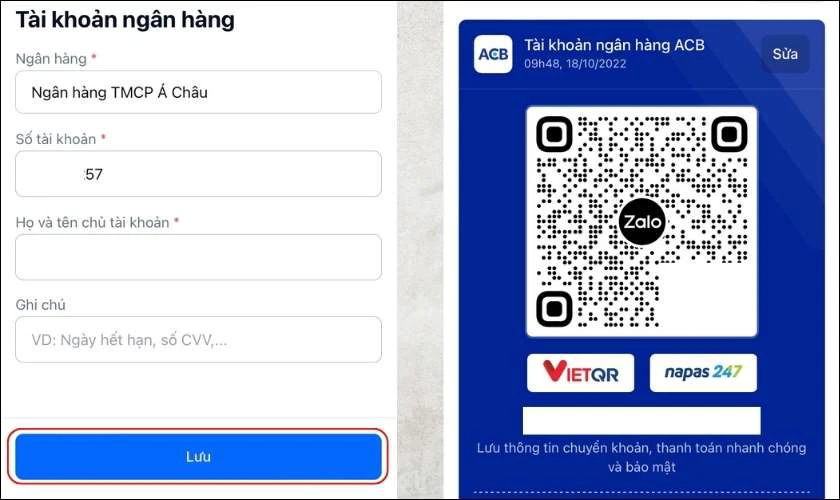
Khi người khác dùng Zalo để quét mã QR của bạn, số tài khoản của bạn sẽ hiện ra. Bằng cách này, bạn có thể cho người khác số tài khoản ngân hàng của mình một cách nhanh chóng.
Nếu bạn có hơn 1 tài khoản ngân hàng, đừng lo vì ví QR Zalo cho phép bạn lưu không giới hạn số lượng giấy tờ. Để lưu thêm giấy tờ khác, bạn hãy nhấn vào biểu tượng dấu + Thêm thẻ mới dưới màn hình rồi chọn mẫu loại giấy tờ mà bạn muốn lưu.
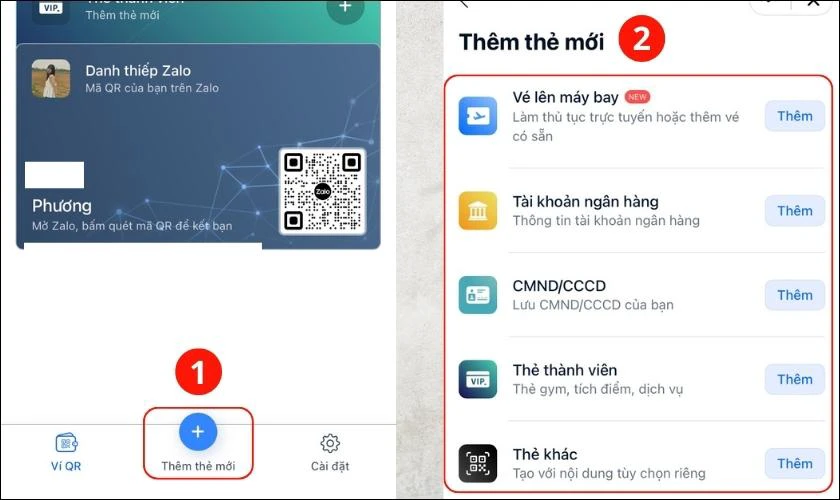
Sau đó, tiến hành các bước điền thông tin.
Cách khóa ví QR trên Zalo
Kế tiếp, khi đã lưu mã QR các giấy tờ quan trọng trên ví QR Zalo thành công. Điều bạn lo lắng rằng thông tin của mình có thật sự an toàn không. Với ví QR trên Zalo, bạn hoàn toàn có thể tạo mã PIN để khóa bảo vệ, tăng tính bảo mật cho thông tin. Cùng chúng tôi theo dõi các thao tác tạo mã PIN cho ví QR như sau:
Bước 1: Trước hết, bạn cũng vào tab Cá nhân trong Zalo, rồi chọn Ví QR.
Bước 2: Tiếp theo, nhấn vào biểu tượng bánh răng cưa Cài đặt. Sau đó, vuốt thanh gạt Khóa ví QR bằng mã PIN sang phải để bật tính năng này lên.
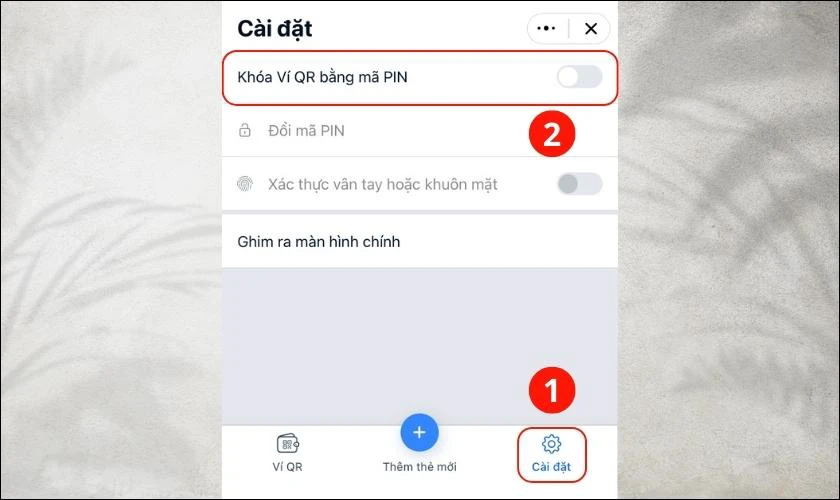
Bước 3: Ngay sau đó, màn hình sẽ xuất hiện phần Tạo mã PIN cho ví QR gồm 4 số.
Bạn tiến hành thiết lập mật khẩu cho ví QR, rồi nhấn Tiếp tục.
Bạn nhập mật khẩu vừa nhập một lần nữa, để xác nhận mã PIN. Cuối cùng, rồi nhấn Xác nhận.
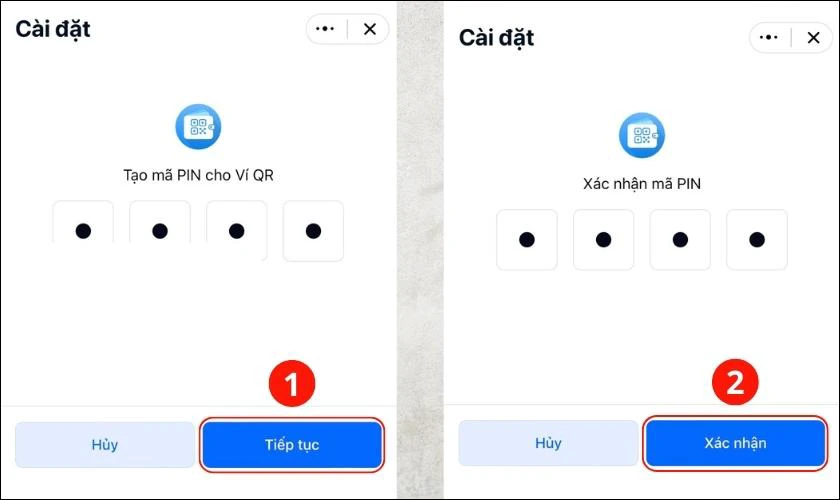
Lưu ý: Đặt mã PIN cho ví QR trên Zalo phải khác với các mật khẩu khác trên điện thoại.
Chỉ với các bước đơn giản như vậy, bạn đã có thể khóa ví QR Zalo. Đồng thời, đối với các thiết bị chạy hệ điều hành iOS. Khi bạn bật tính năng khóa ví QR bằng mã PIN thì tự động Xác thực vân tay hoặc khuôn mặt cũng được bật lên.
Cách thêm ví QR Zalo vào màn hình chính
Việc xem giấy tờ đã lưu trên ví QR Zalo rất tiện lợi. Tuy nhiên, bạn sẽ mất thời gian để truy cập vào ứng dụng và mở tính năng ví QR. Do vậy, trong phần này chúng tôi sẽ hướng dẫn bạn ghim ví QR trên Zalo ra màn hình chính. Bạn tham khảo các bước sau:
Bước 1: Bạn cũng mở Zalo để vào Ví QR.
Bước 2: Trong ví QR Zalo, bạn nhấn vào biểu tưởng bánh răng cưa Cài đặt và chọn Ghim ra màn hình chính.
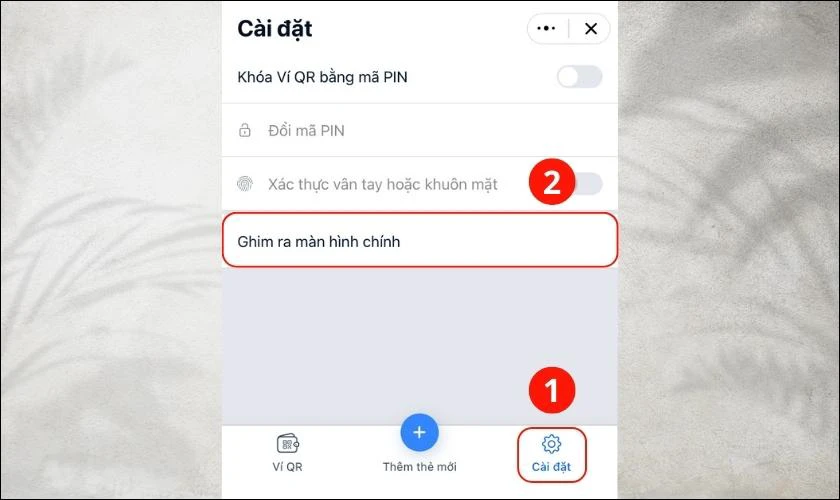
Bước 3: Lúc này, bạn thực hiện:
- Đối với iOS: Màn hình sẽ chuyển hướng sang trình duyệt web Safari, bạn nhấn chọn biểu tượng Chia sẻ dưới màn hình của Safari. Sau đó, chọn mục Thêm vào NH chính và nhấn tiếp Thêm là hoàn tất.
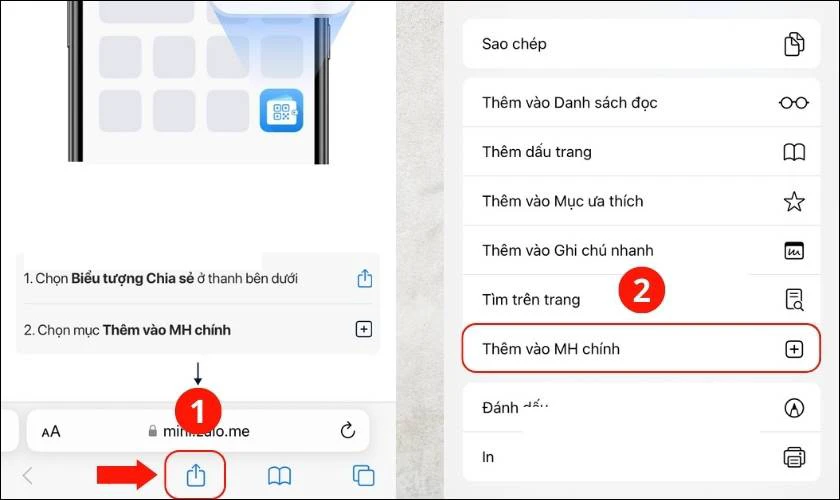
- Đối với Android: Bạn chỉ cần nhấn chọn Thêm là ví QR Zalo đã được ghim ngoài màn hình chính.
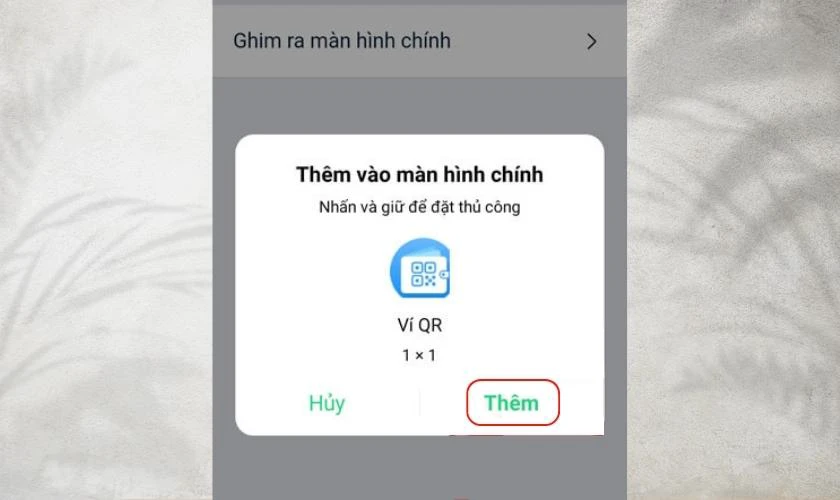
Khi đưa ví QR Zalo ra màn hình chính điện thoại, bạn sẽ tiết kiệm rất nhiều thời gian mỗi lần mở mã QR.
Như vậy, chúng tôi đã chia sẻ với bạn về ví QR trên Zalo và hướng dẫn sử dụng ví QR sao cho hiệu quả. Mong rằng bài viết đã mang lại cho bạn những thông tin hữu ích. Chúc bạn áp dụng và thực hiện thành công nhé! Nếu thấy những thông tin này hữu ích, hãy chia sẻ cho nhiều người để biết thêm nhiều Mẹo ứng dụng hay!
Bạn đang đọc bài viết Ví QR Zalo là gì? Khám phá ví QR trên Zalo mới nhất tại đây tại chuyên mục Hỏi đáp trên website Điện Thoại Vui.

Tôi là Trần My Ly, một người có niềm đam mê mãnh liệt với công nghệ và 7 năm kinh nghiệm trong lĩnh vực viết lách. Công nghệ không chỉ là sở thích mà còn là nguồn cảm hứng vô tận, thúc đẩy tôi khám phá và chia sẻ những kiến thức, xu hướng mới nhất. Tôi hi vọng rằng qua những bài viết của mình sẽ truyền cho bạn những góc nhìn sâu sắc về thế giới công nghệ đa dạng và phong phú. Cùng tôi khám phá những điều thú vị qua từng con chữ nhé!





